Khá nhiều khách hàng thường đặt mua hàng trọn bộ camera Hikvision trực tiếp trên mạng qua các sàn thương mại điện tử và các trang web bán hàng giá rẻ mà không biết có sử dụng được không, xài như thế nào, do đó trong bài viết này lapinternetfpt.vn sẽ hướng dẫn lắp ráp và cấu hình camera Hikvision xem trên TV / PC / Điện thoại chi tiết
- Cách thay đổi thời gian trên đầu ghi Kbvision
- Thêm thiết bị camera Wifi vào đầu ghi Dahua như thế nào ?
- Hướng dẫn tự lắp gắn và xem camera KBvision trên điện thoại / Tivi
- Cách bật chế độ báo động chuyển động trên đầu ghi Kbvision
- Hướng dẫn cài đặt Camera Hikvision xem qua điện thoại
Vật tư cần thiết để thi công 1 bộ camera Hikvision
Để có thể tự tay mình lắp đặt 1 bộ camera Hikvision tại nhà của mình là không hề đơn giản nếu như bạn nghĩ dễ, trường hợp các bạn mua các camera wifi IP thì việc lắp đặt khá dễ, tuy nhiên trong trường hợp các bạn mua camera có dây IP, hay camera analog thì việc đi dây hệ thống, các vật tư cần thiết là điều không thể thiếu và tránh khỏi
– 1 thang nhôm rút, 1 bộ khoan bê tông và sắt, máy bắn vít ….
– 1 bộ camera gồm đầu ghi hình và 1 – 3 camera trong nhà hoặc ngoài trời của HIK
– Balun và jack BNC camera, dây cáp HDMI và VGA
– 1 màn hình TV hoặc LCD nếu muốn coi trên màn hình
– 1 ổ cứng camera dung lượng 500GB, 1TB hoặc 2TB
– Nguồn đầu ghi hình và nguồn camera
– Dây cáp đồng trục analog, dây cáp mạng LAN, dây điện

Cách lắp đặt và cấu hình camera Hikvision xem trên Tivi / PC / Điện thoại
Khi đã chuẩn bị được đầy đủ các vật tư vấn thiết như trên thì ta bắt đầu lắp đặt camera Hikvision như sau
+ Bước 1: Lắp đặt camera Hikvision vào các vị trí cần thiết
– Khoan bắt các camera ở các vị trí cần thiết trong nhà sao cho góc quan sát thấy được toàn cảnh là được
– Kế đến bắt đầu đi dây cáp đồng trục và cáp điện cho camera, có thể lấy điện ở vị trí gần nhất hoặc đi dây điện theo dây cáp đồng trục camera cũng được.
– Kéo dây cáp với khoảng cách từ vị trí lắp camera đến vị trí đầu ghi hình, sau đó bấm 2 đầu jack balun và kết nối vào đầu ghi hình camera Hikvision.
– Lưu ý nếu bạn muốn đẹp thì khoan tường và đi nẹp vào bên trong cho thẩm mỹ, còn nếu đi nổi thì chỉ cần khoan bắt đinh vít chữ L cố định dây cáp cho gọn là được.

Làm tương tự cho hết hệ thống camera Hikvision sao cho các camera đều có nguồn điện và kéo dây cáp analog về đầu ghi hình là được.
+ Bước 2: Gắn ổ cứng camera vào đầu ghi hình và đi dây tín hiệu
Sau khi đã lắp ráp hoàn chỉnh mô hình hệ thống camera quan sát Hikvision ta mở nắp đầu ghi hình ra bằng cách tháo 6 con ốc vít trên thân ra, mở nắp ra xong lấy ổ cứng gắn vào đầu ghi bằng cổng SATA và cấp nguồn trong hộp đầu ghi, ốc vít cố định ổ cứng lên mặt sắt cũng nằm trong hộp luôn nhé.
Cố định ổ cứng lại, kế đến gắn chuột usb vào cổng usb, cắm dây mạng vào cổng LAN, cắm dây HDMI vào cổng HDMI, đầu còn lại gắn với màn hình LCD hoặc TV, cắm cổng analog từ camera vào cổng analog trên đầu ghi, cắm nguồn điện để khởi động đầu ghi hình camera quan sát

Video hướng dẫn gắn ổ cứng camera vào đầu ghi hình Hikvison
+ Bước 3: Cấu hình đầu ghi hình camera Hikvision xem trên Tivi
Sau khi hệ thống khởi động đầu ghi hình xong sẽ tiến hành thiết lập mục cấu hình, đầu tiên bạn được yêu cầu nhập mật khẩu và email khôi phục cho đầu ghi nhấn OK để tiếp tục
Kế đến hệ thống sẽ yêu cầu chỉnh thời gian cho đầu ghi hình Hikvision bạn chọn múi giờ, ngày tháng năm, và chỉnh sửa thông số thời gian khớp thời gian thực tế của hệ thống
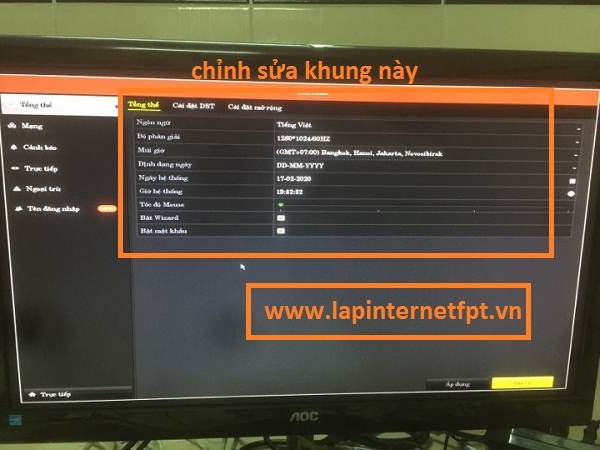
Nhấn Tiếp Tục
Hệ thống sẽ chuyển qua phần cấu hình thông số mạng cho đầu ghi kết nối internet => bạn giữ nguyên thông số có sẵn, nhấp vào phần DNS bạn chỉnh lại thành DNS của google là 8.8.8.8 và 8.8.4.4 sau đó nhấn áp dụng
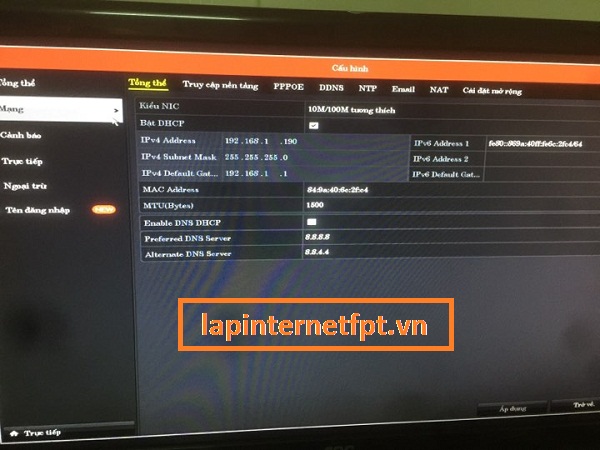
Chuyển qua mục truy cập nền tảng bạn nhấn bật vào mục xem qua P2P để có thể xem qua điện thoại và máy tính. Nhấn Tiếp tục
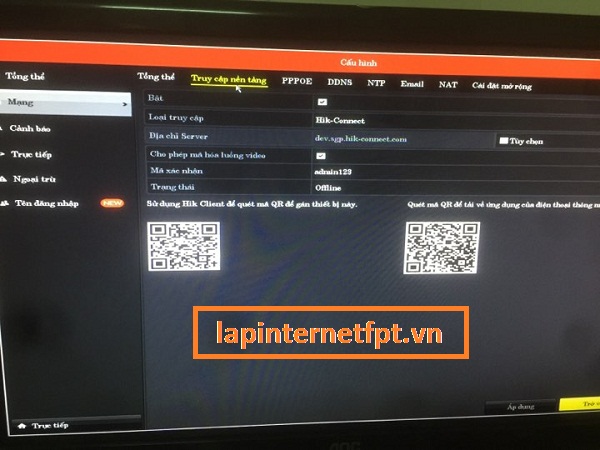
Bây giờ giao diện camera đã xuất hiện trên hệ thống màn hình Tivi để bạn có thể quan sát toàn bộ các camera đã gắn trong nhà trực tiếp trên màn hình tivi nhà mình
+ Bước 4: Xem camera Hikvision trực tiếp qua điện thoại
Bây giờ tới phần cài đặt camera Hikvision để xem trực tiếp trên điện thoại
Bạn lấy điện thoại thông minh ra tải và cài đặt ứng dụng Hik-connect => đăng ký tài khoản để sử dụng
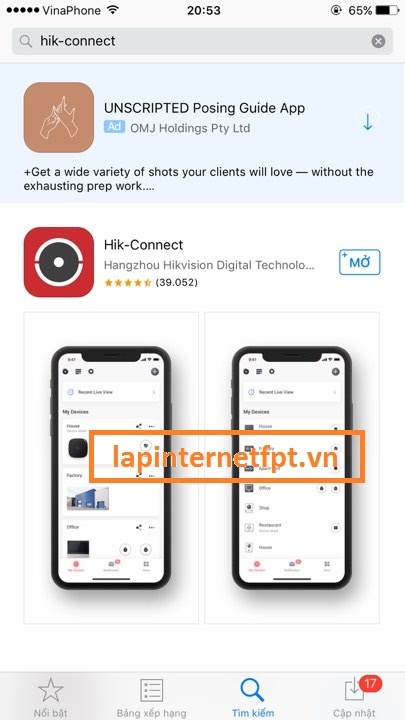
=> nếu không biết có thể xem bài viết : Cách đăng ký và sử dụng ứng dụng Hik-connect
Sau khi đã có ứng dụng mở lên và chọn vào mục ” Thêm thiết bị “
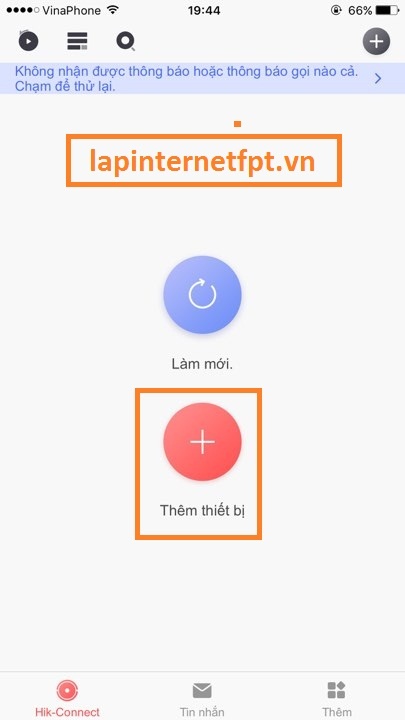
Bây giờ ta sẽ tiến hành quét mã QR code, mở giao diện màn hình camera trên TV lên => chọn vào mục Menu
=> chọn tiếp vào mục ” Cấu hình “
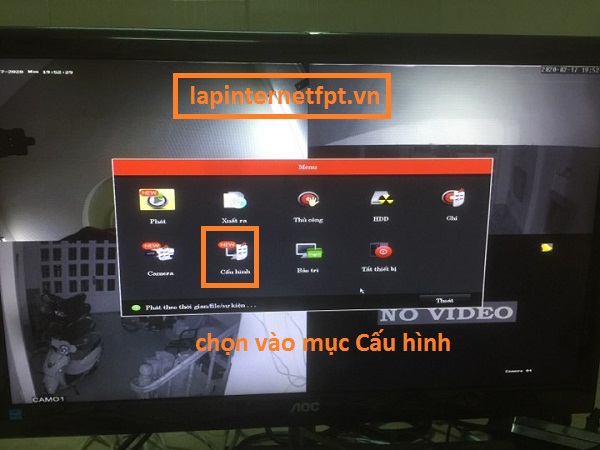
Trong mục ” cấu hình ” chọn vào mục ” mạng ” bên cột tay trái và chọn vào truy cập nền tảng , ở đây bạn thấy 2 mã QR code, quét 1 trong 2 mã
Sau đó thiết bị sẽ xuất hiện trên ứng dụng điện thoại, bạn nhấn Thêm => Tiếp tục
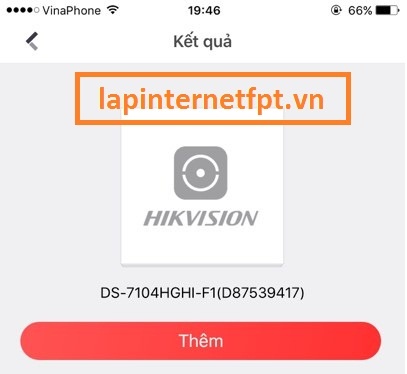
Thiết bị sẽ yêu cầu đặt tên cho thiết bị trên điện thoại => ở đây cứ chọn là Hi-tech Solution ( bạn muốn đặt tên gì là tùy bạn )
Sau đó nhấn vào nút ” Lưu “
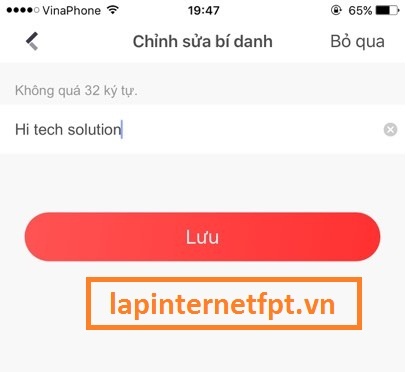
Bây giờ thiết bị đã xuất hiện ngoài màn hình ứng dụng Hik-connect với các camera quan sát giống như màn hình TV để coi trực tiếp camera nào thì nhấp vào màn hình camera đó là được
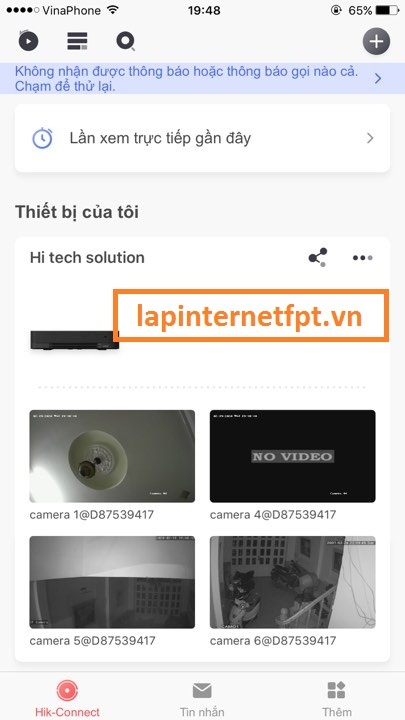
Video hướng dẫn xem camera Hikvision trực tiếp bằng điện thoại
+ Bước 5: Xem camera Hikvision trên màn hình máy tính / PC / Laptop
Bên cạnh việc coi camera Hikvision qua điện thoại / tivi, người dùng còn có thể xem trực tiếp trên PC / laptop bằng cách như sau
Tải và cài đặt phần mềm IVMS 4200 Lite PC
Sau khi tải và cài đặt phần mềm lên ta sẽ mở ứng dụng này lên
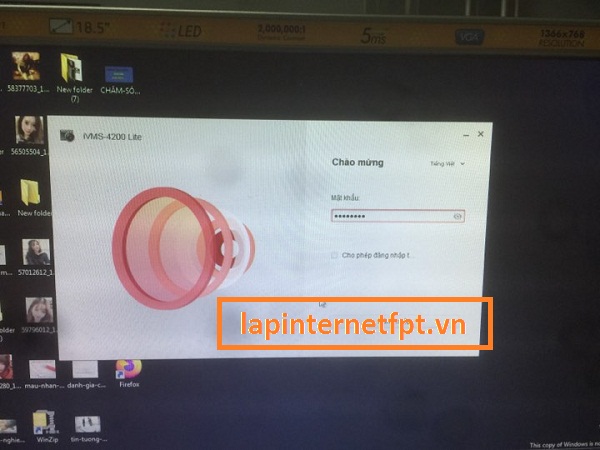
Tại giao diện màn hình bạn nhấn vào mục ” Cài đặt ” hình bánh răng cưa
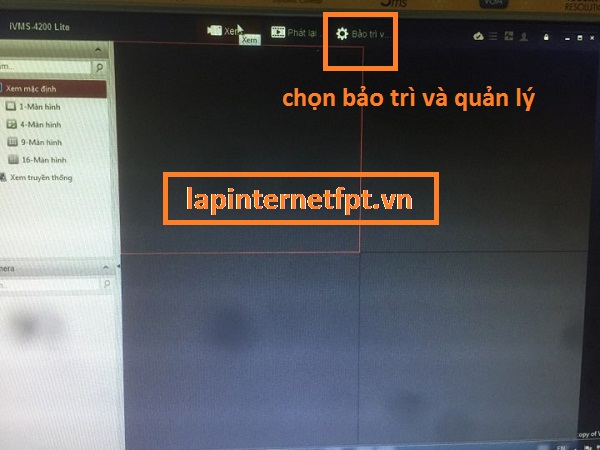
Kế đến nhấn vào mục ” Quản lý thiết bị “ => bạn nhấn vào mục Gán

=> kế đến chọn mục Cloud P2P và đăng nhập tài khoản Hikvision mà bạn đã dùng để xem trên điện thoại ở bước trên vào
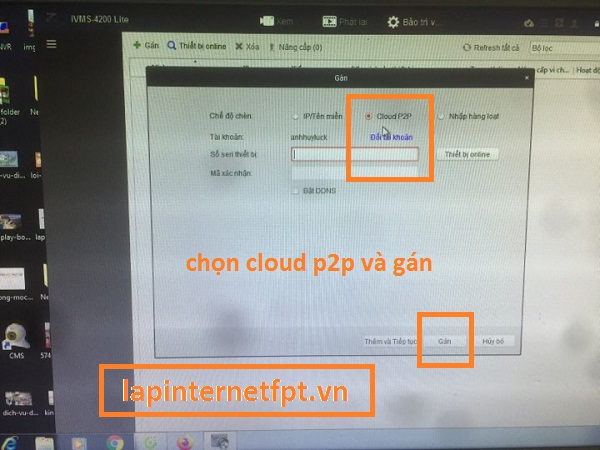
Sau khi đăng nhập tài khoản xong => bấm vào mục Hủy bỏ
Chọn mục ” Thiết bị đang online “ bây giờ ta sẽ thấy thiết bị đầu ghi hình hiện ra => nhấn vào và chọn gán, yêu cầu nhập tên thiết bị và mật khẩu thiết bị
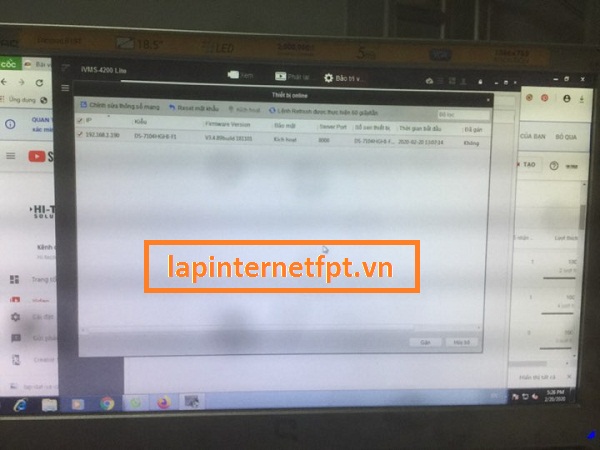
=> bạn nhập tên bất kỳ và mật khẩu đầu ghi camera hikvsion đã thiết lập .
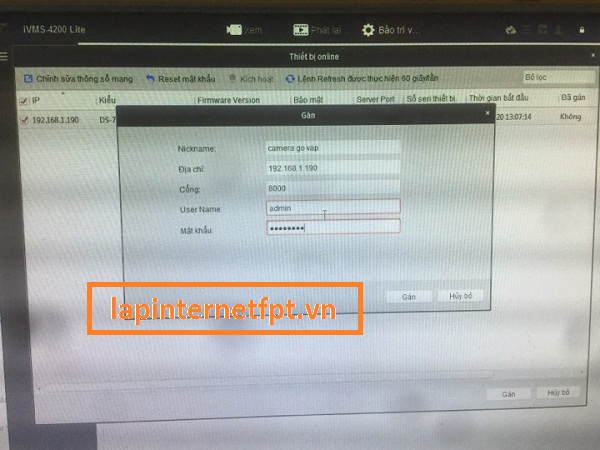
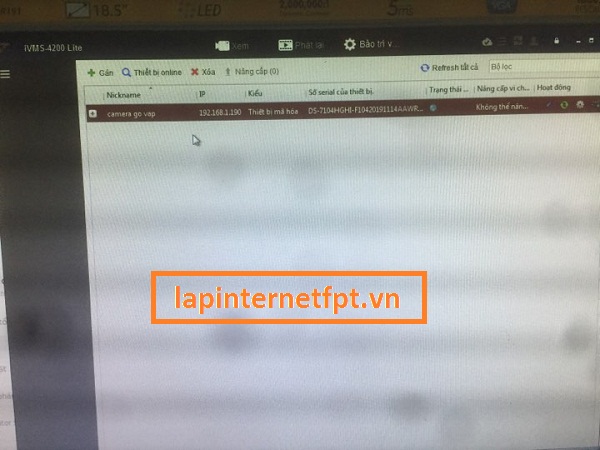
Sau đó chuyển sang mục ” Xem “ tại đây nhấp vào tên thiết bị => ở đây mình chọn là camera gò vấp => giao diện xem màn hình camera xuất hiện giống như màn hình máy tính => mình đã hoàn thành xong việc xem camera Hikvision trực tiếp trên màn hình máy tính / laptop rồi nhé, quá đơn giản phải không nào
Video hướng dẫn cấu hình camera Hikvision xem trên PC / Laptop
Câu hỏi thường gặp
# Một số câu hỏi chính liên quan đến việc cài đặt thông số camera Hikvision xem trên điện thoại, laptop mà khách hàng quan tâm :
Kết luận
Vậy là lapinternetfpt.vn vừa hướng dẫn đầy đủ cho người dùng cách lắp đặt một hệ thống camera quan sát camera Hikvision khá hoàn chỉnh để người dùng có thể xem trực tiếp trên màn hình máy tính, điện thoại và laptop, nếu có thắc mắc hay không thể tự gắn camera Hikvision trong nhà có thể liên hệ đội ngũ Hi-tech Solution để được hỗ trợ với chi phí thi công là 250 ngàn / 1 camera và cấu hình hệ thống là 300.000đ nhé.
Chúc các bạn thành công sau khi xem bài viết hướng dẫn của Hi-tech Channel !
